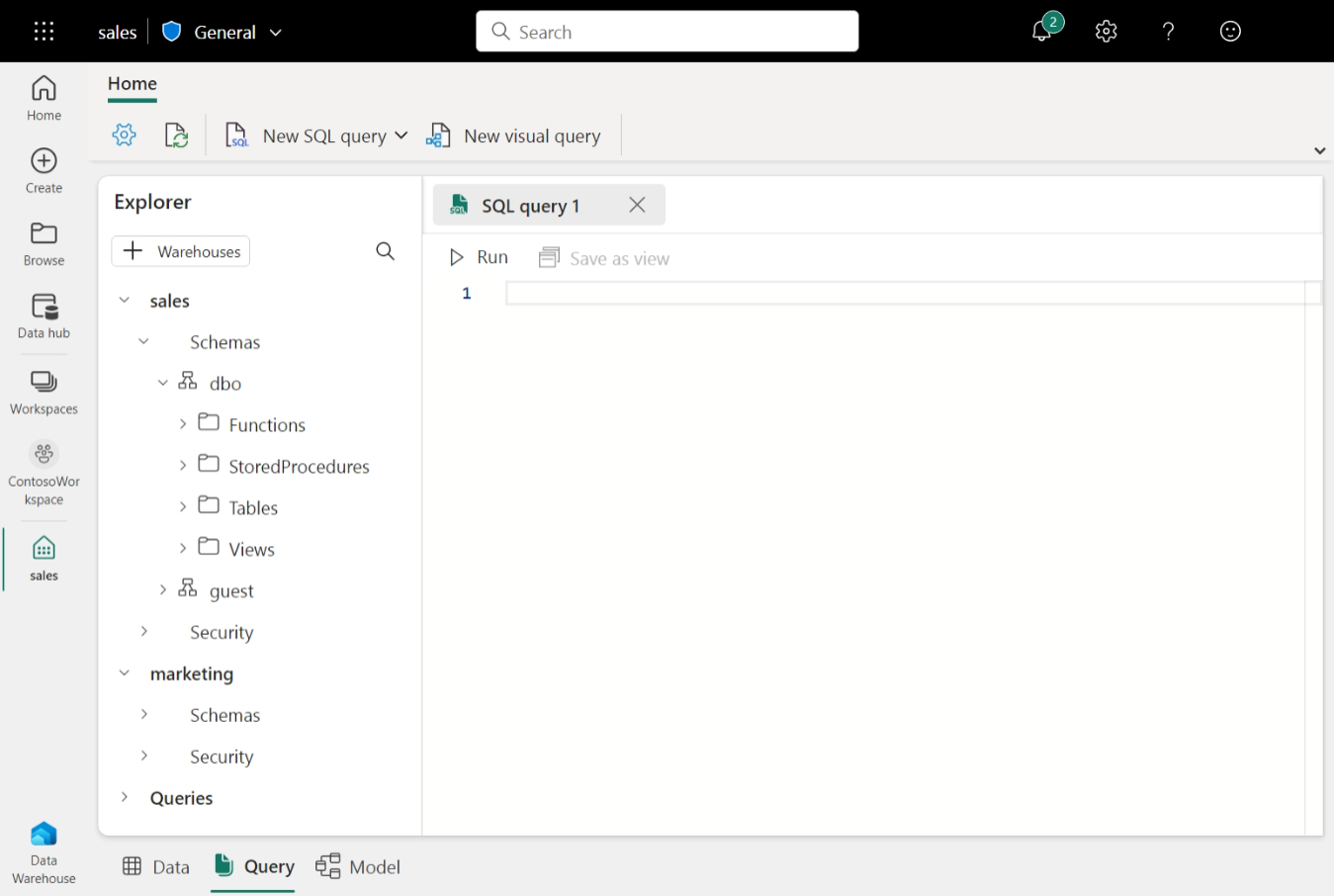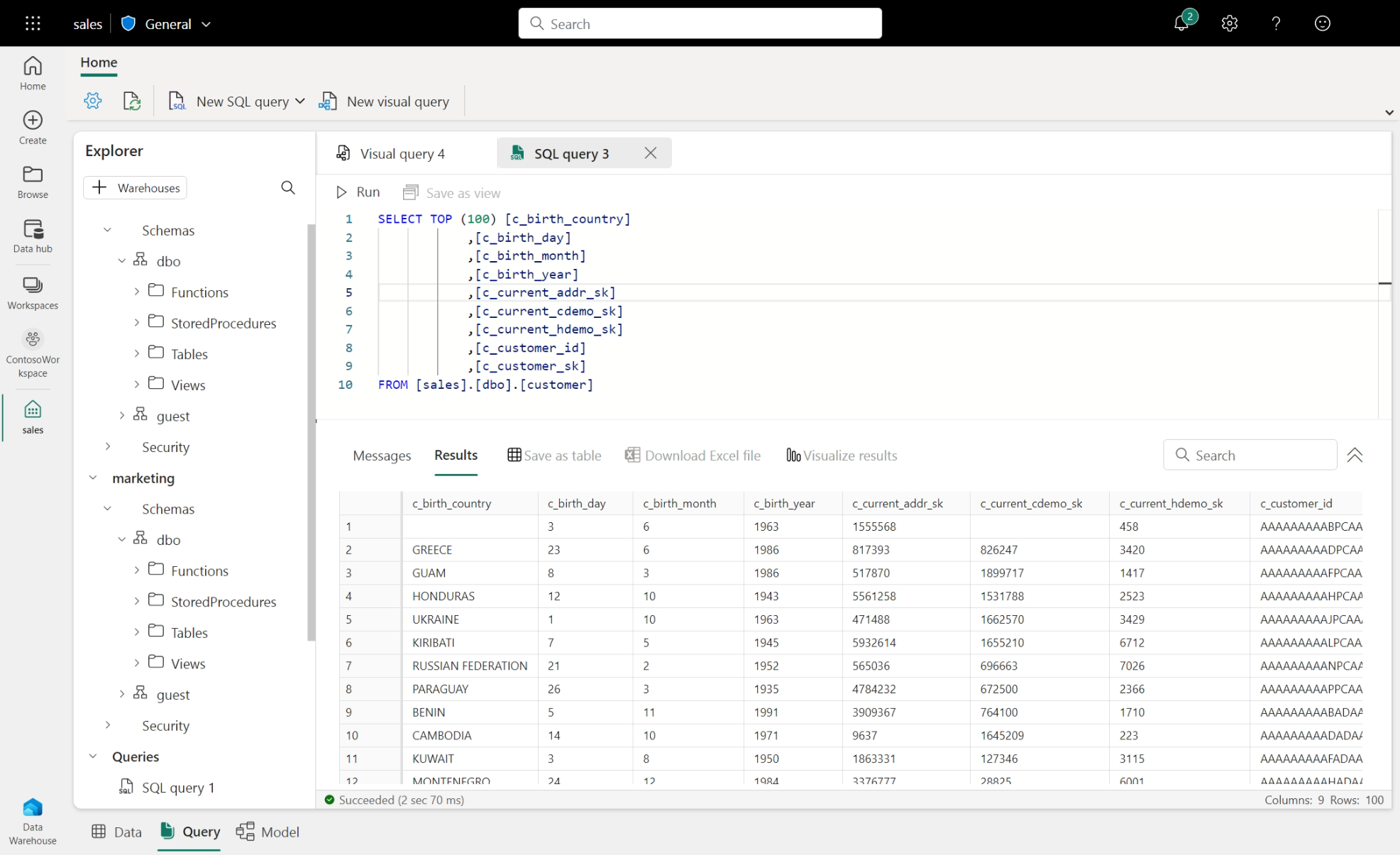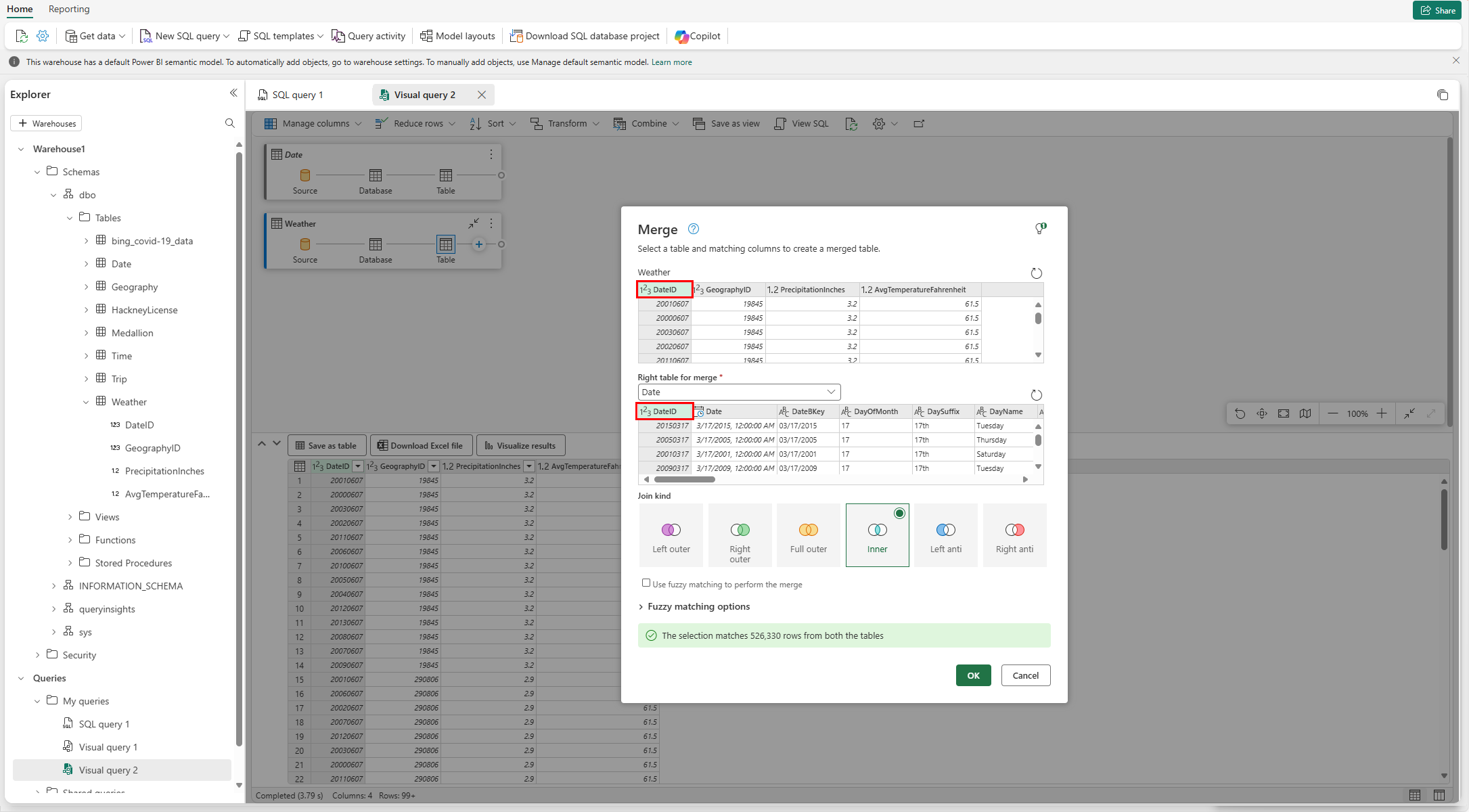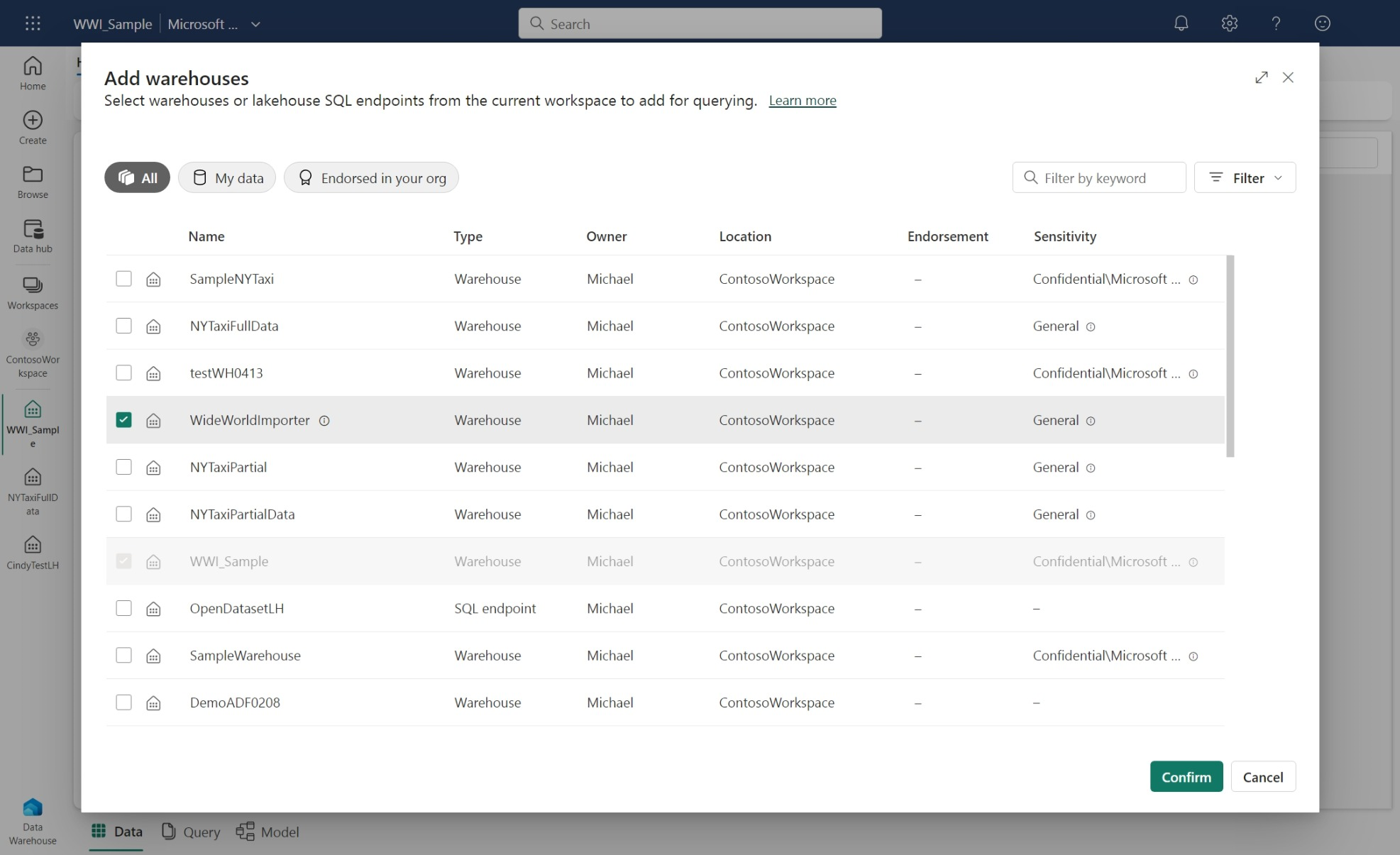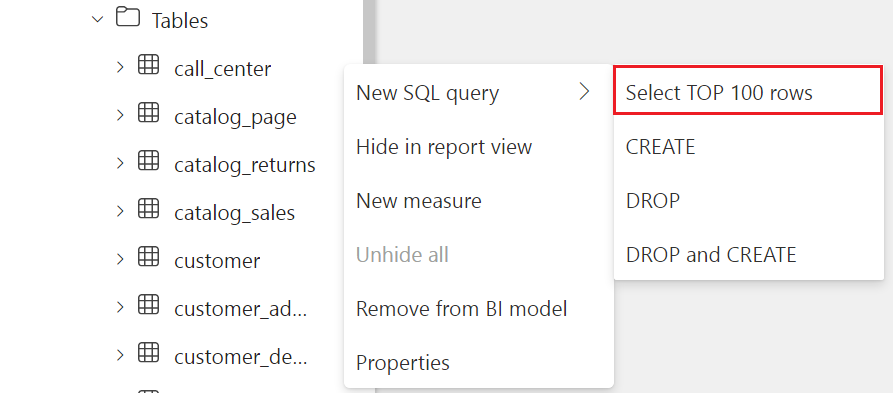Bemærk
Adgang til denne side kræver godkendelse. Du kan prøve at logge på eller ændre mapper.
Adgang til denne side kræver godkendelse. Du kan prøve at ændre mapper.
Gælder for:✅SQL Analytics-slutpunktet, Warehouse og Mirrored Database i Microsoft Fabric
Hvis du vil i gang med dette selvstudium, skal du kontrollere følgende forudsætninger:
Du skal have adgang til et SQL Analytics-slutpunkt eller warehouse i et Arbejdsområde med Premium-kapacitet med bidragydere eller højere tilladelser.
Vælg dit forespørgselsværktøj.
- Brug SQL-forespørgselseditoren på Microsoft Fabric-portalen.
- Brug visualforespørgselseditoren på Microsoft Fabric-portalen.
Du kan også bruge et af disse værktøjer til at oprette forbindelse til dit SQL Analytics-slutpunkt eller warehouse via en T-SQL-forbindelsesstreng. Du kan få flere oplysninger under Forbindelse.
- Download SQL Server Management Studio (SSMS).
- Download og installer både Visual Studio Code og mssql-udvidelsen.
Bemærk
Gennemse T-SQL-overfladearealet i Fabric Data Warehouse for SQL-analyseslutpunkt eller lager i Microsoft Fabric.
Kør en ny forespørgsel i SQL-forespørgselseditoren
Åbn et nyt SQL-forespørgselsvindue .
Der vises en ny fane, hvor du kan skrive en SQL-forespørgsel.
Skriv en SQL-forespørgsel, og kør den.
Kør en ny forespørgsel i Visual Query-editor
Åbn et nyt visuelt forespørgselsvindue .
Der vises en ny fane, hvor du kan oprette en visuel forespørgsel. Hvis du vil føje tabeller til visualiseringsforespørgslen, skal du højreklikke på tabeller i Explorereller vælge deres
...handlingsmenu og vælge Indsæt på lærred. Du kan også trække og slippe dem i visualiseringsforespørgslen ved at vælge, holde nede og derefter trække tabellerne fra Explorer.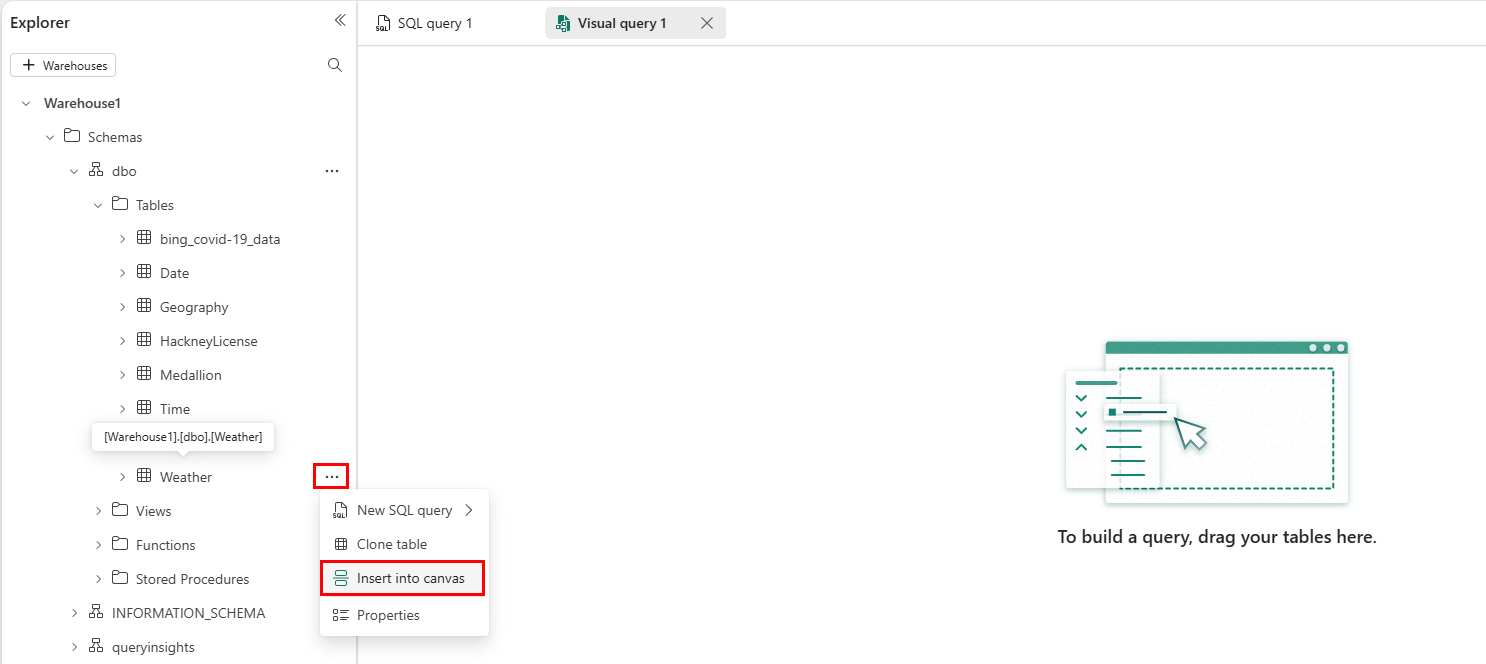
Drikkepenge
Hvis du vil trække og slippe tabeller fra Explorer, skal du markere, holde nede og derefter trække dem til visualiseringsforespørgslen.
Sammenføj tabeller ved hjælp af indstillinger i vinduet kombiner kombiner. På følgende skærmbillede joinforbinder vi tabellerne
DateogWeatherved hjælp af en Inner- joinforbinde på de fællesDateIDnøglekolonner.Resultatsætjoinen viser kombinerede data. Du kan manipulere forespørgslen med andre funktioner på værktøjslinjen i visualforespørgselseditoren. Du kan gemme den resulterende forespørgsel som en ny visning eller også få vist T-SQL.
Skriv en forespørgsel på tværs af databaser
Du kan skrive forespørgsler på tværs af databaser til lagre og databaser i det aktuelle aktive arbejdsområde i Microsoft Fabric.
Du kan skrive forespørgsler på tværs af databaser eller på tværs af lagre i det samme Microsoft Fabric-arbejdsområde på flere måder. I dette afsnit udforsker vi eksempler. Du kan joinforbinde tabeller eller visninger for at køre forespørgsler på tværs af lagre i det aktuelle aktive arbejdsområde.
Føj SQL Analytics-slutpunktet eller Warehouse fra dit aktuelle aktive arbejdsområde til Objektoversigt ved hjælp af handlingen + Warehouses. Når du vælger SQL Analytics-slutpunktet eller Warehouse i dialogboksen, føjes det til Objektstifinderfor at referere, når du skriver en SQL-forespørgsel eller opretter en visuel forespørgsel.
Du kan referere til tabellen fra tilføjede databaser ved hjælp af navngivning i tre dele. I følgende eksempel skal du bruge navnet på tre dele til at referere til
ContosoSalesTablei den tilføjede databaseContosoLakehouse.SELECT * FROM ContosoLakehouse.dbo.ContosoSalesTable AS Contoso INNER JOIN Affiliation ON Affiliation.AffiliationId = Contoso.RecordTypeID;Hvis du bruger navngivning i tre dele til at referere til databaser/tabeller, kan du joinforbinde flere databaser.
SELECT * FROM ContosoLakehouse.dbo.ContosoSalesTable AS Contoso INNER JOIN My_lakehouse.dbo.Affiliation ON My_lakehouse.dbo.Affiliation.AffiliationId = Contoso.RecordTypeID;Hvis du vil have mere effektive og længere forespørgsler, kan du bruge aliasser.
SELECT * FROM ContosoLakehouse.dbo.ContosoSalesTable AS Contoso INNER JOIN My_lakehouse.dbo.Affiliation as MyAffiliation ON MyAffiliation.AffiliationId = Contoso.RecordTypeID;Hvis du bruger navngivning i tre dele til at referere til databasen og tabellerne, kan du indsætte data fra én database til en anden.
INSERT INTO ContosoWarehouse.dbo.Affiliation SELECT * FROM My_Lakehouse.dbo.Affiliation;Du kan trække og slippe tabeller fra tilføjede databaser til Visualiseringsforespørgselseditor for at oprette en forespørgsel på tværs af databaser.
Vælg de 100 øverste rækker i Stifinder
Når du har åbnet lageret fra arbejdsområdet, skal du udvide databasen, skemaet og tabellerne i objektet Explorer for at se alle tabellerne på listen.
Højreklik på den tabel, du vil forespørge om, og vælg Vælg TOP 100 rækker.
Når scriptet er genereret automatisk, skal du vælge knappen Kør for at køre scriptet og se resultaterne.
Bemærk
På nuværende tidspunkt er der begrænset T-SQL-funktionalitet. Se T-SQL-overfladeområdet for at få en liste over T-SQL-kommandoer, der ikke er tilgængelige i øjeblikket.